Es gibt alle möglichen Fehler, die in Ihrem Browser auftreten können, aber einige Benutzer haben dies gemeldet Erweitern Sie Ihr Browserfenster, um diese Geschichte zu sehen Botschaft.
Dies ist eine dieser Fehlermeldungen, die angezeigt werden, wenn versucht wird, eine Geschichte auf Facebook anzuzeigen. Im heutigen Artikel zeigen wir Ihnen, wie Sie dieses Browserproblem beseitigen können.
Schließlich möchten Sie höchstwahrscheinlich so schnell wie möglich wieder Facebook genießen.
Wie behebe ich? Erweitern Sie Ihr Browserfenster, um diese Geschichte zu sehen?
1. Wechseln Sie zu einem anderen Browser
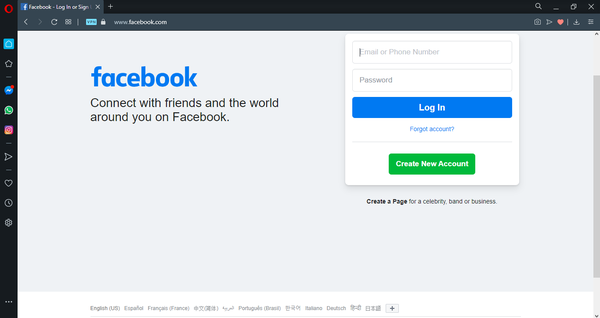
Wenn du bekommst Erweitern Sie Ihr Browserfenster, um diese Geschichte zu sehen Vielleicht ist Ihr Webbrowser das Problem. In diesem Fall sollten Sie in Betracht ziehen, zu Opera zu wechseln.
Der Browser schont Ihre Ressourcen, sodass er alle Arten von Multimedia-Aufgaben problemlos erledigen kann. Darüber hinaus verfügt es über einen integrierten Vollbildmodus, sodass Sie das werbefreie Surferlebnis genießen können.
Es gibt auch ein kostenloses und unbegrenztes VPN, das Ihre Privatsphäre schützt. Weitere Funktionen sind Batteriesparmodus, integrierter Messenger, Unterstützung für Chrome-Erweiterungen und unzählige Add-Ons zur Auswahl.
Insgesamt ist Opera ein großartiger Browser. Wenn Sie Probleme mit Ihrem aktuellen Browser haben, ist der Wechsel zu Opera möglicherweise die beste Lösung.
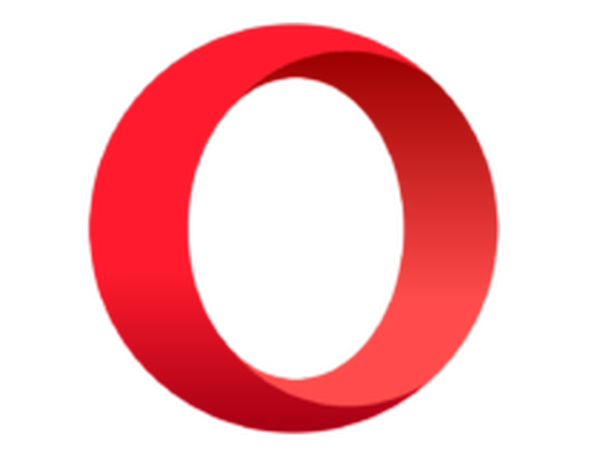
Oper
Können Sie Ihr Browserfenster nicht erweitern, um eine Geschichte zu sehen? Installieren Sie Opera und Sie werden dieses Problem leicht lösen! Kostenlos bekommen Besuche die Website2. Verwenden Sie Tastaturkürzel

- Drücken Sie in Ihrem Webbrowser F11 oder Fn + F11 um in den Vollbildmodus zu wechseln.
- Wenn das nicht funktioniert, drücken Sie Strg und - Taste einige Male drücken, um herauszuzoomen.
- Aktualisieren Sie Ihre Seite und prüfen Sie, ob das Problem behoben ist.
Einige Benutzer behaupten, dass die Zoomstufe auf 100% eingestellt werden muss. Versuchen Sie dies also auch.
Dies ist eine nette kleine Problemumgehung, und mehrere Benutzer haben berichtet, dass es für sie funktioniert hat. Probieren Sie es einfach aus.
3. Setzen Sie die Skalierungseinstellungen zurück
- Öffne das Einstellungen App. Das geht schnell mit Windows Key + I. Abkürzung.
- Gehe zum System Sektion.
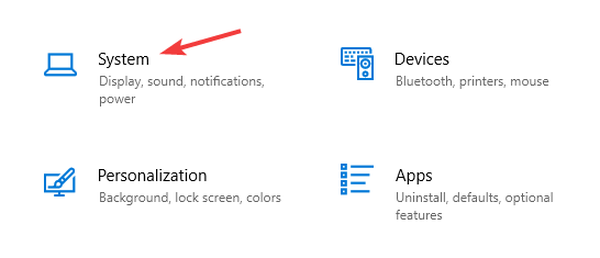
- Suchen Sie nun die Skalierung Option und setzen Sie es auf 100%.
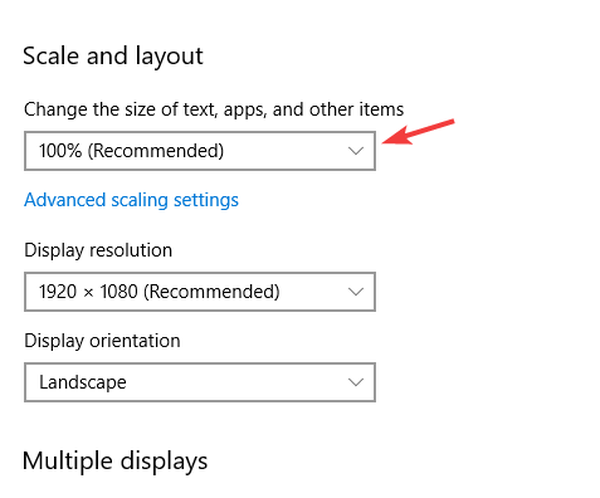
Überprüfen Sie nach diesen Änderungen, ob das Problem weiterhin besteht.
Erweitern Sie Ihr Browserfenster, um diese Geschichte zu sehen Ein Fehler tritt normalerweise aufgrund Ihrer Einstellungen auf, und wir hoffen, dass dieser Artikel Ihr Problem behoben hat.
FAQ: Erfahren Sie mehr über Facebook
- Wie sehen Sie eine Geschichte im Facebook-Browser??
Um eine Facebook-Story in einem Browser anzuzeigen, öffnen Sie einfach die Facebook-Website und wählen Sie die Story aus, die Sie anzeigen möchten.
- Wie öffne ich Facebook im Browser??
Um Facebook im Browser zu öffnen, besuchen Sie die Facebook-Website von einem Browser Ihrer Wahl und das sollte es sein.
- Hat Facebook einen Browser??
Nein, Facebook hat keinen eigenen Browser, aber Sie können mit einem Webbrowser wie beispielsweise Opera darauf zugreifen.
- Soll ich Facebook App oder Browser verwenden?
Es kommt auf die persönlichen Vorlieben an und darauf, was Sie bequemer finden. Für den Desktop ist die Browserversion immer besser.
Anmerkung des Herausgebers: Dieser Beitrag wurde ursprünglich im Mai 2020 veröffentlicht und seitdem im August 2020 überarbeitet und aktualisiert, um Frische, Genauigkeit und Vollständigkeit zu gewährleisten.
- Browserfehler
 Friendoffriends
Friendoffriends


![Microsoft führt Windows 8.1 Enterprise Preview ein [Download]](https://friend-of-friends.com/storage/img/images/microsoft-rolls-out-windows-81-enterprise-preview-[download].jpg)
![Windows 8 Pro Discount Upgrade von Windows XP und 15% Rabatt [Geschäftsbenutzer]](https://friend-of-friends.com/storage/img/images/windows-8-pro-discount-upgrade-from-windows-xp-and-get-15-off-[business-users]_2.jpg)